win10怎么打开命令提示符
作者:佚名 来源:雨林木风 2019-05-24 19:40:09
Cmd命令提示符是我们在使用电脑的时候可能会用到的工具,然而很多用户在升级到win10系统之后,因为界面和功能不一样,一些用户都不知道要如何打开cmd命令提示符,其实方法很简单哦,下面给大家分享一下win10打开命令提示符的三种方法吧。
命令提示符即cmd.exe,是一个32位的命令行程序,微软Win系统基于Win10上的命令解释程序,类似于微软的DOS操作系统。以管理员身份运行命令提示符是大家在日常使用电脑过程中偶尔会用到的操作,那么这个操作在全新Win10系统中该如何进行呢?下面小编就为大家详细介绍一下!
按组合快捷键“win+ R”打开运行
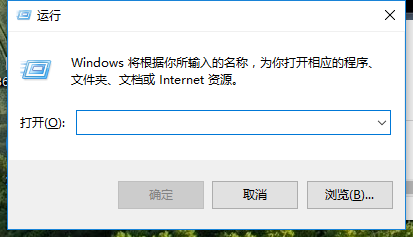
输入命令:【cmd】,点击“确定”
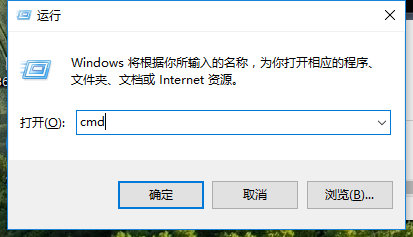
成功打开命令提示符
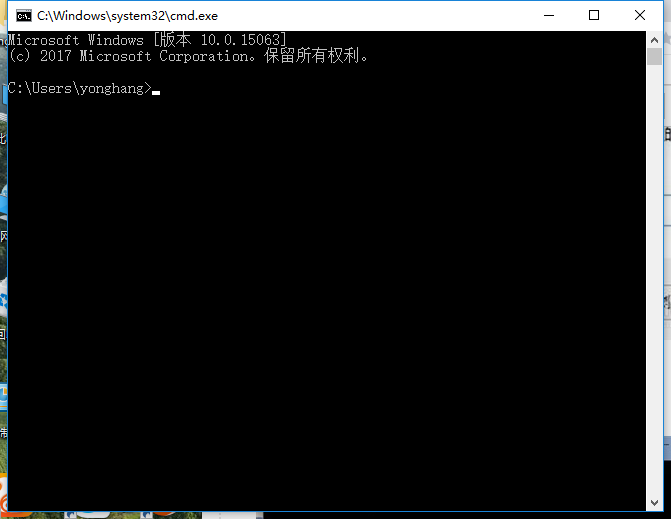
方法二:
鼠标右击桌面
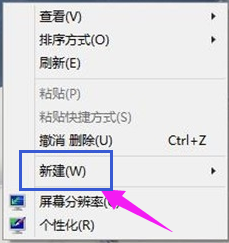
新建文本文档

输入【cmd】
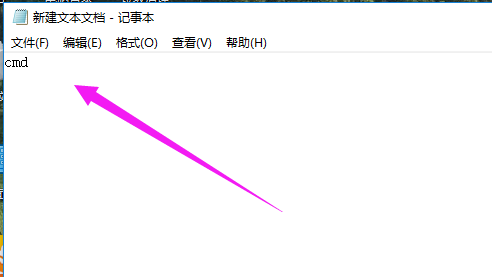
点击“保存”
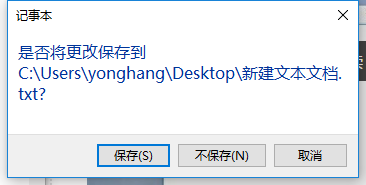
修改文件后缀为bat

打开文本运行命令提示符
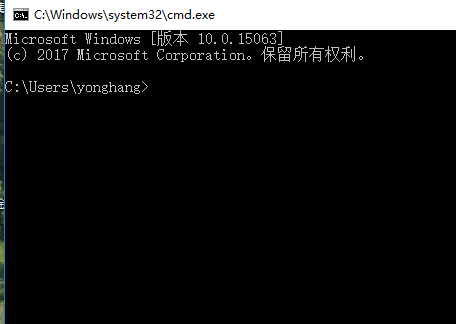
以上就是win10打开命令提示符的操作了。
相关阅读
- 热门手游
- 最新手游
- 本类周排行
- 本类总排行

























